Wenn Ihr bestehendes Synology-NAS nicht genügend Slots für Festplatten besitzt, können Sie diese in ein anderes Synology-NAS mit mehr Slot-Kapazität umziehen (migrieren). Anhand eines Beispiels zeige ich den Prozess, wie man von einem 2-Bay- zu einem 4-Bay-NAS wechselt und auf welche Details Sie achten sollten.
Kurzfassung: Das NAS wird heruntergefahren, die Festplatten in korrekter Reihenfolge in das neue NAS eingebaut und anschließend wird das System wieder hochgefahren.
Während der Migration werden die Daten und Einstellungen Ihres bisherigen NAS auf das neue System übertragen. In diesem Beispiel migrieren wir zwei Festplatten von einem 2-Bay-NAS zu einem 4-Bay-NAS von Synology.
Vorbereitung: Backup und Aktualisierung des DiskStation Managers (DSM)
- Um auf der sicheren Seite zu bleiben, empfehlen wir folgende Schritte vor dem Umbau der Festplatten:
- Sichern Sie nach Möglichkeit alle Ihre Daten vom alten NAS auf eine externe Festplatte.
- Gehen Sie in die Systemsteuerung und öffnen Sie „Aktualisieren & Wiederherst.“
- Installieren Sie die neueste DSM-Version, sofern noch nicht geschehen.
- Wechseln Sie zum Tab „Sicherung der Systemkonfiguration“. Wählen Sie „Konfiguration sichern“ aus, um die Systemeinstellungen in einer Datei zu speichern.
Einbau der Festplatten unter Berücksichtigung der Reihenfolge
- Schalten Sie beide NAS-Geräte aus.
- Entnehmen Sie die Festplatten aus dem bisherigen NAS und setzen Sie diese in das neue ein. Achten Sie dabei auf die korrekte Reihenfolge: Die Festplatte aus Slot 1 im alten NAS gehört in Slot 1 des neuen NAS, und so weiter. Die Schnellanleitung Ihres NAS kann dabei hilfreich sein.
- Montieren Sie das neue NAS, schließen Sie es an Stromversorgung und Netzwerk an und schalten Sie es ein.
- Zu Beginn blinkte bei unserem Gerät die blaue LED für eine Weile. Danach leuchtete sie dauerhaft.
- Öffnen Sie auf Ihrem PC die Webseite find.synology.com und klicken Sie auf das Ziel-NAS. Alternativ können Sie über die Benutzeroberfläche Ihres Routers die IP-Adresse der DiskStation in den Browser eingeben.
- Es erscheint eine Abbildung des Ziel-NAS. Im Status sollte „Migrierbar“ angezeigt werden. Falls nicht, überprüfen Sie die Einbauposition der Festplatten.
- Klicken Sie auf „Verbinden“ und im nächsten Fenster auf „Migrieren“.
- Wählen Sie „Migration“ aus, um alle verfügbaren Systemkonfigurationen zu übernehmen. Alternativ können Sie „Saubere Installation“ wählen, wobei nur die Dateien übernommen werden und das NAS neu eingerichtet werden muss.
- Da das neue NAS-System frisch ist, wird der DiskStation Manager (DSM) installiert. Wählen Sie „Jetzt installieren“. Dieser Vorgang kann etwas dauern.
- Ihre Daten sind danach auf dem neuen NAS verfügbar und die Konfiguration wurde größtenteils übernommen.
Überprüfung der Einstellungen und App-Pakete
Es könnte sein, dass einige Ihrer installierten Pakete nicht funktionieren. Öffnen Sie das Paket-Zentrum und wählen Sie „Alle reparieren“ oben rechts.
Nicht alle Einstellungen wurden bei uns übernommen. Zum Beispiel musste die feste IP-Adresse erneut eingerichtet werden. Falls Sie eine feste IP-Adresse verwenden, kann diese unter „Systemsteuerung“ > „Netzwerk“ > „Netzwerk-Schnittstelle“ > „LAN“ > „Bearbeiten“ gefunden werden. Überprüfen Sie auch die restlichen Einstellungen.
Sollten Sie bei der Migration „Saubere Installation“ gewählt haben oder Probleme bei der Übernahme der Einstellungen aufgetreten sein, können Sie diese später über den Export aus dem ursprünglichen NAS importieren. Öffnen Sie im neuen NAS „Systemsteuerung“ > „Aktualisieren & Wiederherst.“ > „Sicherung der Systemkonfiguration“, wählen Sie „Konfiguration wiederherstellen“ und lassen Sie die entsprechende Datei einspielen.
Falls Sie neue Festplatten gekauft oder geplant haben zu kaufen, überprüfen Sie unbedingt den Typ: SMR- oder CMR-Festplatten. SMR-Festplatten können die Leistung Ihres NAS beeinträchtigen oder sogar Schaden verursachen.
Wenn Sie zusätzliche Festplatten für das neue NAS erworben und eingebaut haben, können Sie diese in Ihre bestehende RAID-Konfiguration integrieren.

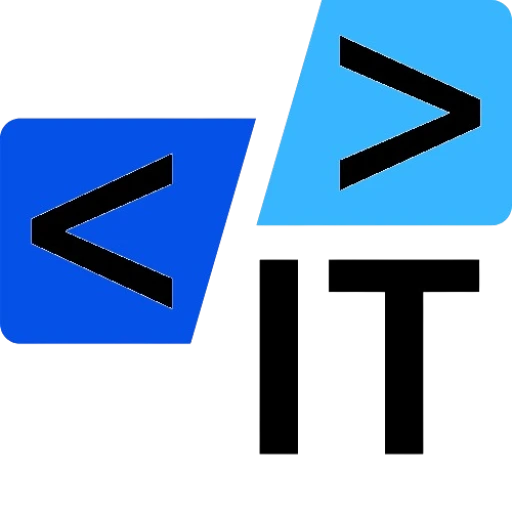

0 Kommentare